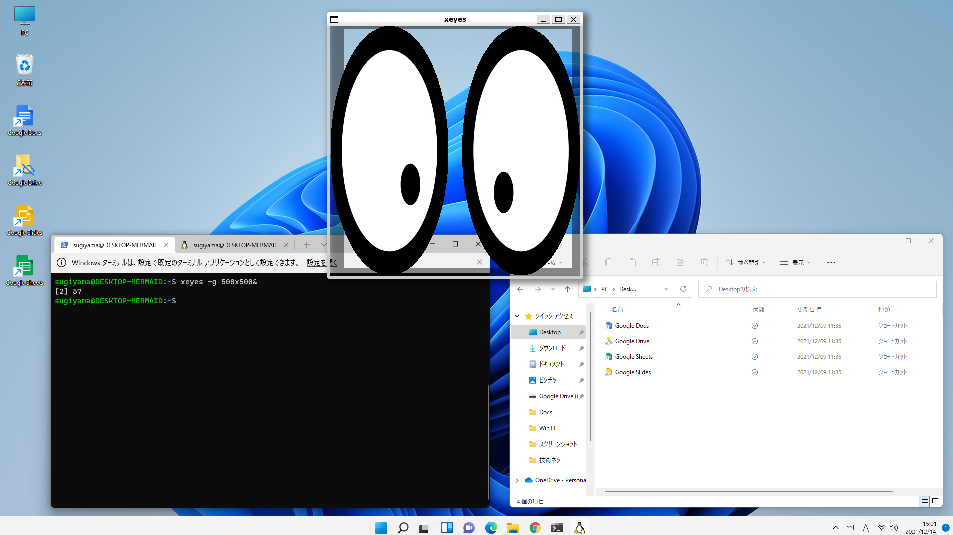Windows11にWSLをインストール
まずWindows Terminalを管理者モードで立ち上げます。
(スタートメニューに表示されているWindows Terminalのアイコンを右クリックして表示されるメニューで、「管理者として実行」を選択)
管理者モードで立ち上がったWindows Terminal上で、インストール可能なWSLのディスとリビュージョンを確認します。
> wsl --list --online
インストールできる有効なディストリビューションの一覧を次に示します。
'wsl --install -d <Distro>' を使用してインストールします。
NAME FRIENDLY NAME
Ubuntu Ubuntu
Debian Debian GNU/Linux
kali-linux Kali Linux Rolling
openSUSE-42 openSUSE Leap 42
SLES-12 SUSE Linux Enterprise Server v12
Ubuntu-16.04 Ubuntu 16.04 LTS
Ubuntu-18.04 Ubuntu 18.04 LTS
Ubuntu-20.04 Ubuntu 20.04 LTS
今回はUbuntuをインストールするので、下記のコマンドを実行します。
> wsl --install -d Ubuntu
Ubuntuのパッケージをダウンロード後、PCの再起動を要求された場合には、再起動します。
再起動するとUbuntuが起動しインストールが継続されます。
Installing, this may take a few minutes...
しばらくすると、UbuntuにログインするためのUNIXアカウント名と、そのパスワードを聞いてくるので、入力します。
Enter new UNIX username: *********
New password:
Retype new password:
passwd: password updated successfully
Installation successful!
すると「UNIXアカウント名@PC名:~$」というプロンプトが表示され、無事Ubuntuが利用できるようになります。
もし、別ウィンドウでUbuntuが起動した際に下記のエラーが出た場合には、Microsoftのサイトの「以前のバージョンの手動インストール手順」の手順を行ってから、リトライするとうまくいく場合があります。
WslRegisterDistribution failed with error: 0x800701bc
Ubuntuのアップデート
まず最初にUbuntuのすべてのパッケージを最新化するため、アップデートしましょう。
$ sudo apt update
$ sudo apt upgrade -y
X Window環境の稼働確認
Windows11のWSLは、X Windowサーバ機能をもつ「WSLg」をサポートしています。
インストールしたUbutuでX Windowクライアントが動作するかの稼働確認をしてみましょう。
稼働確認のため、X11サンプルプログラムの「xeyes」をインストールしてから、起動しています。
$ sudo apt install x11-apps -y
$ xeyes&
別ウィンドウが開いて、おなじみの「目玉」が表示されれば正常です。
(ただし初回起動時には起動に時間がかかるので、慌てずに待ちましょう)
もし下記のエラーが出て、環境変数DISPLAYを適切に設定(「export DISPLAY=:0.0」とか)しても継続する場合には、WSLのアップデートが必要です。
$ xeyes
Error: Can't open display: 0
WSLのアップデートするには、Windows Terminalを管理者モードで立ち上げて、wsl --updateコマンドを実行して、WSLをアップデートした後、wsl --shutdownコマンドで再起動します。
> wsl --update
> wsl --shutdown